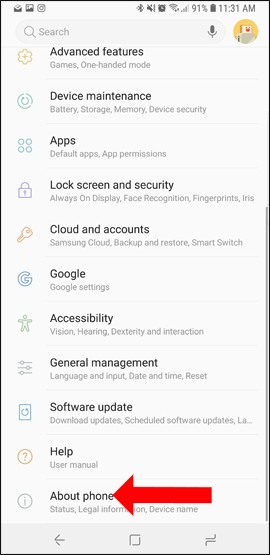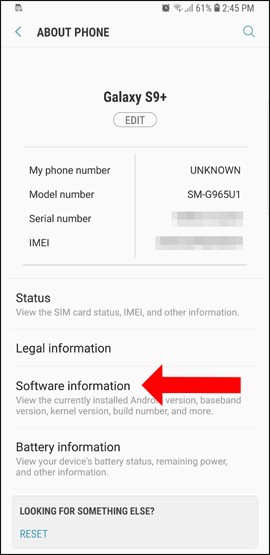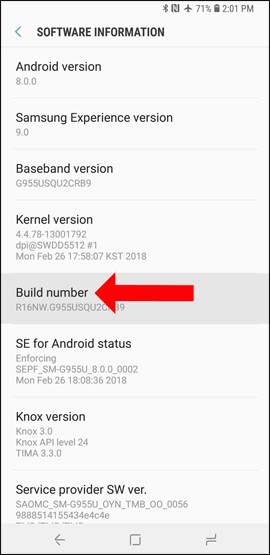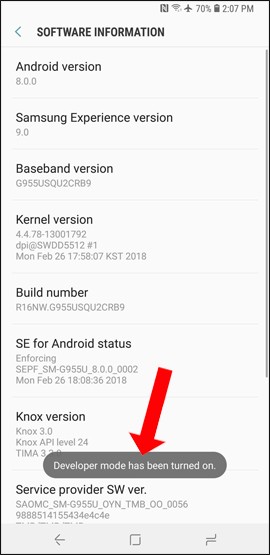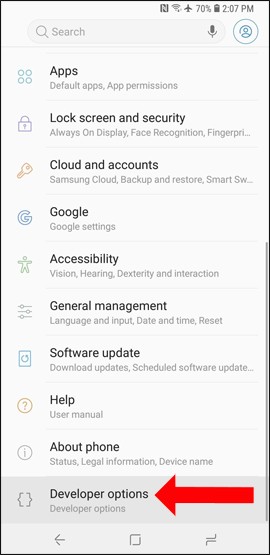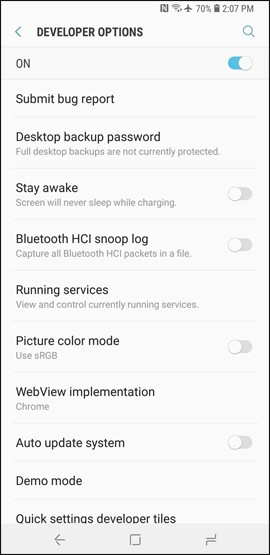คุณตัดสินใจที่จะรูทอุปกรณ์ของคุณและติดตั้ง ROM แบบกำหนดเอง หรือต้องการดาวน์โหลดแอปจากคอมพิวเตอร์ ก่อนที่คุณจะยุ่งกับคำสั่ง ADB บน Android เพื่อติดตั้งซอฟต์แวร์บางอย่างบนอุปกรณ์ของคุณ คุณต้องเปิดใช้งานตัวเลือกสำหรับนักพัฒนาซอฟต์แวร์เสียก่อน
ตัวเลือกสำหรับนักพัฒนาบนอุปกรณ์ Android จะถูกซ่อนไว้ตามค่าเริ่มต้น เพื่อหลีกเลี่ยงการเปลี่ยนแปลงที่ส่งผลกระทบต่อระบบ บทความต่อไปนี้จะแนะนำผู้อ่านเกี่ยวกับวิธีการเปิดใช้งานโหมดนักพัฒนาบน Android ซึ่งแสดงบน Samsung Galaxy S9 และวิธีปิดใช้งานตัวเลือกนี้หากไม่ได้ใช้งานแล้ว ตัวเลือกในโหมดนักพัฒนาจะมีประโยชน์อย่างมากสำหรับอุปกรณ์ คุณจะมีตัวเลือกที่เป็นประโยชน์เพิ่มเติมสำหรับอุปกรณ์ เช่น การแก้ไขข้อผิดพลาด USB, การใช้ ADB, การเปลี่ยน DPI ให้เหมาะสมยิ่งขึ้น ฯลฯ
1. เปิดใช้งานตัวเลือกสำหรับนักพัฒนา
ขั้นตอนที่ 1:คลิกที่ ไอคอน การตั้งค่าบนอินเทอร์เฟซหลักของอุปกรณ์ ในอินเทอร์เฟซการตั้งค่า ให้เลื่อนลงและคลิกที่ " เกี่ยวกับโทรศัพท์ " จากนั้นคลิกที่"ข้อมูลซอฟต์แวร์"บน MIUI ของโทรศัพท์ Xiaomi คุณจะพบ"เวอร์ชัน MIUI"หรือ"หมายเลขรุ่น"และคลิกซ้ำๆ จนกว่าจะมีข้อความแจ้งเตือน "เปิดใช้งานตัวเลือกสำหรับนักพัฒนาแล้ว" ปรากฏขึ้น
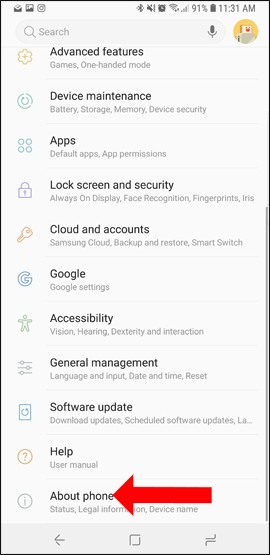
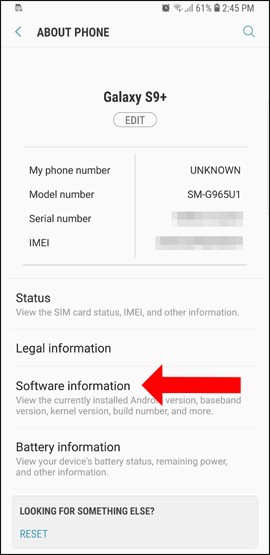
ขั้นตอนที่ 2:ในอินเทอร์เฟซใหม่ ให้คลิกที่"หมายเลขรุ่น" 7 ครั้งติดต่อกัน หลังจากแตะ 2 ครั้ง กล่องแจ้งเตือนเล็กๆ จะปรากฏขึ้นพร้อมข้อความ " คุณเหลือเวลาอีก X ก้าวก็จะเป็นนักพัฒนาแล้ว"พร้อมหมายเลขนับถอยหลังสำหรับการแตะแต่ละครั้งถัดไป
เมื่อข้อความ " เปิดใช้งานโหมดนักพัฒนาแล้ว"ปรากฏขึ้น แสดงว่าเสร็จสิ้นแล้ว อุปกรณ์บางเครื่องอาจขอให้ป้อนรหัส PIN
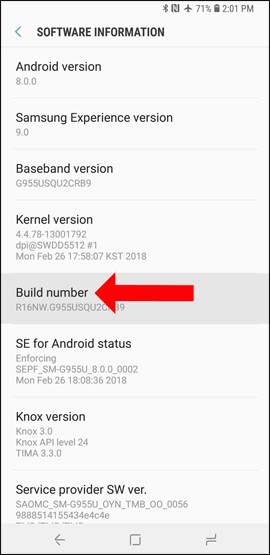
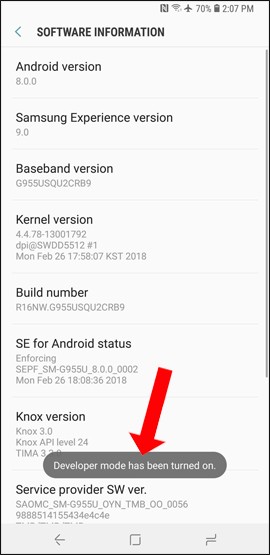
ผู้ผลิตโทรศัพท์และแท็บเล็ต ( OEM ) ไม่ได้วางตัวเลือกนี้ไว้ในตำแหน่งเดียวกัน แม้ว่าจะดำเนินการโดยการดำเนินการเดียวกันก็ตาม นี่คือเส้นทางในการค้นหาหมายเลขรุ่นบนอุปกรณ์:
- โทรศัพท์ Android ยอดนิยม:การตั้งค่า > เกี่ยวกับโทรศัพท์ > หมายเลขรุ่น
- LG G3:การตั้งค่า > เกี่ยวกับโทรศัพท์ > ข้อมูลซอฟต์แวร์ > หมายเลขรุ่น
- HTC One (M8):การตั้งค่า > เกี่ยวกับ > ข้อมูลซอฟต์แวร์ > เพิ่มเติม > หมายเลขรุ่น
- Xiaomi: การตั้งค่า > เกี่ยวกับโทรศัพท์ > หมายเลขรุ่นหรือเวอร์ชัน MIUIหลังจากเปิดใช้งานแล้ว ให้ไปที่การตั้งค่า > ระบบ > ขั้นสูง > ตัวเลือกสำหรับนักพัฒนาเพื่อเปิด
หลังจากแตะ 7 ครั้ง ตัวเลือกสำหรับนักพัฒนาจะปลดล็อกและพร้อมใช้งาน เมื่อคุณกลับไปที่อินเทอร์เฟซการตั้งค่าบนอุปกรณ์ คุณจะเห็นตัวเลือกสำหรับนักพัฒนาที่ด้านล่างของรายการ หากคุณคลิกที่ตัวเลือกนี้ คุณจะเห็นตัวเลือกมากมายสำหรับการปรับแต่งระบบเพิ่มเติม
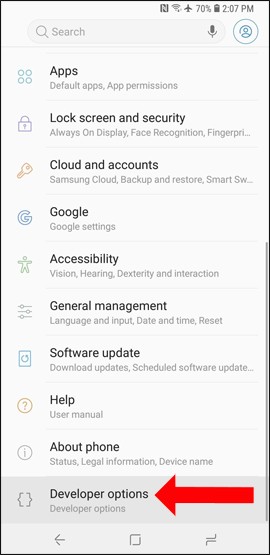
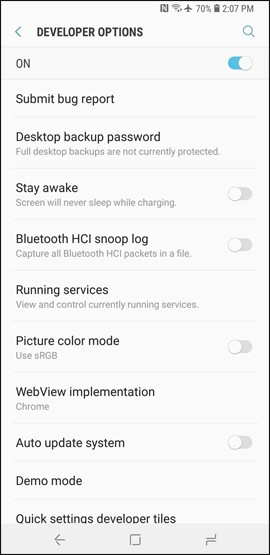
2. ลบตัวเลือกของนักพัฒนา
การลบตัวเลือกสำหรับนักพัฒนาซอฟต์แวร์สามารถทำได้ แต่ไม่ใช่กับอุปกรณ์ Android ทุกเครื่อง วิธีเดียวที่จะทำได้คือการคืนค่าการตั้งค่าทั้งหมดเป็นค่าเริ่มต้นจากโรงงาน
ไปที่การตั้งค่า > แอป > การ ตั้งค่า > ล้างข้อมูลจะมีหน้าต่างปรากฏขึ้นเพื่อขอให้คุณยืนยัน แตะตกลง
วิธีนี้สามารถนำไปประยุกต์ใช้กับโทรศัพท์และแท็บเล็ต Android หลายรุ่นได้
การเปิดใช้งานโหมดนักพัฒนาบน Android จะช่วยให้ช่างเทคนิคหรือผู้ที่มีความรู้ด้านเทคโนโลยีสามารถปรับแต่งได้มากขึ้น อย่างไรก็ตาม ไม่ควรเปิดใช้งานโหมดนี้หากคุณไม่ทราบวิธีการใช้งาน มิฉะนั้นจะส่งผลกระทบต่อระบบอย่างมาก
ดูเพิ่มเติม:
ขอให้โชคดี!